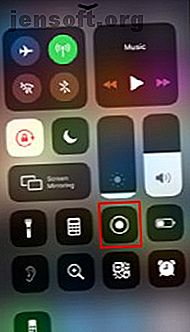
Το πιο χρήσιμο iPhone Κέντρο Ελέγχου Widgets από την Apple
Διαφήμιση
Θα πρέπει ήδη να γνωρίζετε πόσο εύκολο είναι να ξεκινήσετε μια εφαρμογή σε έναν προσωπικό υπολογιστή: κάνοντας κλικ στο εικονίδιο στην επιφάνεια εργασίας. Λοιπόν, αυτό είναι το ίδιο είδος ευκολίας που προσφέρονται από τα στοιχεία ελέγχου του iPhone Control Center.
Όλα τα πρόσφατα αγορασμένα iPhones έρχονται με ενσωματωμένα γραφικά στοιχεία στο Κέντρο ελέγχου. Μερικά από τα πιο πρακτικά widgets περιλαμβάνουν καταγραφή οθόνης, μεγεθυντικό φακό και λειτουργία χαμηλής ισχύος, μεταξύ άλλων.
Αλλά πριν προχωρήσετε σε αυτά που προσφέρουν αυτά τα widgets, θα σας εξηγήσουμε πώς μπορείτε να αποκτήσετε πρόσβαση σε αυτά από το Κέντρο Ελέγχου.
Πώς να ενεργοποιήσετε / απενεργοποιήσετε το Κέντρο ελέγχου σε iPhone
Το Κέντρο ελέγχου στα iPhones ήταν ένα χαρακτηριστικό που εισήγαγε η Apple στην αναβάθμιση του iOS 7. Η απόκτηση πρόσβασης στο Κέντρο Ελέγχου είναι τόσο απλή όσο η μετακίνηση από το κάτω μέρος της οθόνης σας.
Ωστόσο, αυτή η εύκολη πρόσβαση στο Κέντρο Ελέγχου έχει τα μειονεκτήματά του. Ένα παράδειγμα είναι όταν βρεθείτε τυχαία τραβώντας το συρτάρι ενώ παίζετε ένα παιχνίδι ή εκτελείτε μια ενέργεια.
Για να απενεργοποιήσετε το Κέντρο ελέγχου και να αποφύγετε τέτοιου είδους ατυχήματα, ακολουθήστε τα εξής βήματα:
- Μεταβείτε στην εφαρμογή " Ρυθμίσεις ".
- Κάντε κύλιση προς τα κάτω μέχρι να δείτε το Κέντρο ελέγχου.
- Αναζητήστε την επιλογή Πρόσβαση εντός των εφαρμογών.
- Εάν η εναλλαγή είναι πράσινη, τότε σημαίνει ότι η επιλογή είναι ενεργοποιημένη, γι 'αυτό πατήστε για να την απενεργοποιήσετε.
Για περισσότερες πληροφορίες σχετικά με τον τρόπο εξατομίκευσης του Κέντρου Ελέγχου, ανατρέξτε στο άρθρο μας σχετικά με την προσαρμογή του Κέντρου Ελέγχου για το iOS 11 και παραπάνω Πώς να χρησιμοποιήσετε το προσαρμόσιμο κέντρο ελέγχου του iOS 11 σε iPhone και iPad Πώς να χρησιμοποιήσετε το προσαρμόσιμο κέντρο ελέγχου του iOS 11 σε iPhone και iPad Αναρωτιέστε πώς για να απενεργοποιήσετε το AirDrop, να ενεργοποιήσετε το Night Shift ή να αλλάξετε την έξοδο AirPlay για το τραγούδι που ακούτε; Θα σας δείξουμε πώς. Διαβάστε περισσότερα . Από την άλλη πλευρά, αν σκέφτεστε να συμπεριληφθούν τα γραφικά στοιχεία κατά την προσαρμογή του Κέντρου Ελέγχου, θα ολοκληρώσουμε τις πιο πρακτικές παρακάτω:
Το πιο χρήσιμο iPhone Κέντρο Ελέγχου Widgets από την Apple
1. Καταγραφή οθόνης

Έχετε κάτι στην οθόνη που θα θέλατε να μοιραστείτε, αλλά ένα απλό screenshot δεν θα το κάνει; Στη συνέχεια, δοκιμάστε την εγγραφή στην οθόνη. Όπως υποδεικνύει το όνομα, το widget εγγραφής οθόνης, όταν ενεργοποιηθεί, σας επιτρέπει να καταγράφετε ενέργειες που λαμβάνουν χώρα στην οθόνη σας.
Όταν σύρετε το συρτάρι widgets στο Κέντρο ελέγχου του iPhone, κοιτάξτε έξω το εικονίδιο ενός κύκλου με μια λευκή κουκκίδα στο κέντρο. Αν πατήσετε αυτό το γραφικό στοιχείο ξεκινάει η αντίστροφη μέτρηση για 3 δευτερόλεπτα για να εγγράψετε την οθόνη σας.
Καθώς η οθόνη σας αρχίζει να καταγράφει, εμφανίζεται στο πάνω μέρος της οθόνης ένα κόκκινο πανό που δείχνει τη διάρκεια της εγγραφής. Όταν τελειώσετε, πατήστε το κόκκινο banner για να αποκτήσετε πρόσβαση στο "stop record".
Για περισσότερες πληροφορίες σχετικά με τον τρόπο προσθήκης ήχου στις εγγραφές της οθόνης σας, ανατρέξτε στο άρθρο μας σχετικά με τον τρόπο εγγραφής της οθόνης iPhone Πώς να καταγράψετε την οθόνη του iPhone σας Πώς να εγγράψετε την οθόνη του iPhone Εδώ είναι πώς μπορείτε να προβάλετε την εγγραφή στο iPhone με το ενσωματωμένο εργαλείο εγγραφής οθόνης, καθώς και μερικές μεγάλες εφαρμογές τρίτων κατασκευαστών. Διαβάστε περισσότερα .
2. Φακός

Έχουν κολλήσει σε μια περιοχή χαμηλού φωτισμού ή χρειάζονται πρόσβαση σε κάτι σε σκοτεινή τοποθεσία; Δεν χρειάζεται να περιπλανηθείτε για μια φλόγα όταν το τηλέφωνό σας μπορεί να παρέχει επαρκή πηγή φωτός.
Ο φακός είναι ένα άλλο must-have μεταξύ των widgets του iPhone Control Center. Αυτό που κάνει είναι να ενεργοποιήσει το φλας που είναι συνδεδεμένο στην κάμερα του τηλεφώνου. Το γραφικό στοιχείο αντιπροσωπεύεται από ένα εικονίδιο φωτός και η ενεργοποίησή του απαιτεί μια απλή βρύση.
Ένα καλό πράγμα για το φλας είναι ότι μπορείτε να καθορίσετε το επίπεδο φωτεινότητας που θέλετε με την πίεση πατώντας το widget. Δείτε το άρθρο μας σχετικά με τον τρόπο ενεργοποίησης και απενεργοποίησης του φακού του τηλεφώνου σας Πώς μπορείτε να ενεργοποιήσετε και να απενεργοποιήσετε τον φακό του τηλεφώνου σας Πώς να ενεργοποιήσετε και να απενεργοποιήσετε τον φακό του τηλεφώνου Μπορείτε να ενεργοποιήσετε τον φακό του τηλεφώνου σας με διάφορους τρόπους. Σας παρουσιάζουμε τρόπους για να ανοίξετε τον φακό τόσο στο Android όσο και στο iPhone. Διαβάστε περισσότερα .
3. Μεγεθυντικός φακός

Θέλεις να αποκτήσεις μια καλύτερη εικόνα για κάτι; Στη συνέχεια, χρησιμοποιήστε το Μεγεθυντικός φακός στο Κέντρο Ελέγχου. Είναι παρόμοιο με το να έχεις ένα πραγματικό μεγεθυντικό φακό στο χέρι.
Το γραφικό στοιχείο μεγεθυντικού φακού χρησιμοποιεί τους φακούς της φωτογραφικής μηχανής σας για να κάνετε μεγέθυνση σε ένα αντικείμενο. Το μόνο που έχετε να κάνετε είναι να σύρετε το ρυθμιστικό για να ρυθμίσετε το επίπεδο ζουμ. Όταν έχετε το επιθυμητό επίπεδο ζουμ, κάντε κλικ στο λευκό κλείστρου.
Αυτό που κάνει το κλείστρο είναι να τραβήξετε την τρέχουσα προβολή και να την κλειδώσετε στο σκόπευτρο. Αλλά η εικόνα δεν αποθηκεύεται στο ρολό της φωτογραφικής μηχανής.
4. Υποβοηθούμενη Ακρόαση

Εάν διαθέτετε ένα βοήθημα ακρόασης για το iPhone ή ένα AirPod, το γραφικό στοιχείο Υποβοηθούμενη ακρόαση σάς επιτρέπει να μεταδίδετε τα ήτια που έχετε τραβήξει από το τηλέφωνό σας στο αυτί σας.
Αυτή η λειτουργία επιτρέπει σε άτομα με προβλήματα ακοής να συντονίζουν επιλεκτικά τον ήχο στο περιβάλλον τους όταν το μικρόφωνο είναι τοποθετημένο κατά βέλτιστο τρόπο. Ωστόσο, έχουν αναφερθεί περιστατικά αυτού του widget του κέντρου ελέγχου του iPhone που χρησιμοποιείται για την υποκλοπή.
5. Σάρωση κώδικα QR

Δεδομένου ότι οι ψηφιακοί τρόποι πληρωμής είναι πλέον έντονα ενσωματωμένοι στην καθημερινή κοινωνία, είναι απαραίτητο να έχετε ένα εργαλείο σάρωσης QR. Αλλά, τα καλά νέα είναι ότι υπάρχει ένα widget για το iPhone Control Center για αυτό.
Αυτό που κάνει το γραφικό στοιχείο κώδικα QR είναι να ανοίξετε τη φωτογραφική μηχανή σας για να σαρώσετε οποιονδήποτε ορατό κώδικα. Επίσης, μετά τη σάρωση, λαμβάνετε ειδοποίηση σχετικά με τα περιεχόμενα του κώδικα QR στο επάνω μέρος της οθόνης σας.
Εάν ο κωδικός QR περιέχει πληροφορίες επικοινωνίας, η ειδοποίηση σάς δίνει τη δυνατότητα να δημιουργήσετε μια νέα επαφή στο τηλέφωνό σας. Από την άλλη πλευρά, εάν είναι ένας σύνδεσμος, μπορείτε να ανακατευθυνθείτε στο Safari.
Για να μάθετε περισσότερα σχετικά με τον τρόπο χρήσης QR κωδικών για διάφορες λειτουργίες, δείτε το άρθρο μας σχετικά με τις χρήσεις για τους QR κώδικες και τον τρόπο δημιουργίας των δικών σας 7 Μεγάλες χρήσεις για QR κώδικες & Πώς να δημιουργήσετε τη δική σας δωρεάν 7 Μεγάλες χρήσεις για QR κωδικούς & Δημιουργήστε το δικό σας δωρεάν Οι κωδικοί γρήγορης ανταπόκρισης ή οι κωδικοί QR για συντομία έχουν χρησιμοποιηθεί εδώ και μερικά χρόνια για να παρέχουν ταχεία πρόσβαση σε διευθύνσεις URL, μηνύματα ή πληροφορίες επικοινωνίας. Τα τμήματα μάρκετινγκ και διαφήμισης αγαπούν τους QR κώδικες, όπως και με ... Διαβάστε περισσότερα.
6. Λειτουργία χαμηλής κατανάλωσης ενέργειας

Η ενεργοποίηση του γραφικού στοιχείου Κέντρου ελέγχου iPhone χαμηλής κατανάλωσης επιτρέπει την παροχή ειδοποίησης όταν η μπαταρία σας είναι κάτω από 20%.
Με την ειδοποίηση, δίνεται η δυνατότητα ενεργοποίησης της λειτουργίας χαμηλής κατανάλωσης ενέργειας, όπου ορισμένες λειτουργίες φόντου είναι απενεργοποιημένες. Αυτό, με τη σειρά του, μειώνει την αποστράγγιση της μπαταρίας και επεκτείνει τη διάρκεια ζωής της μπαταρίας.
Άλλα χρήσιμα γραφικά του Κέντρο ελέγχου iPhone
Εκτός από τα έξι widgets του iPhone Control Center από την Apple που αναφέρονται παραπάνω, υπάρχουν και άλλες επιλογές που μπορείτε να εξετάσετε. Περιλαμβάνουν:
- Υπολογιστής: Για να ξεκινήσετε γρήγορα τη μαθηματική εφαρμογή.
- Συναγερμός: Θέλετε να ρυθμίσετε ένα χρονοδιακόπτη, να ξεκινήσετε ένα χρονόμετρο ή να ετοιμαστείτε για ύπνο; Χρησιμοποιήστε το γραφικό στοιχείο γρήγορης εκκίνησης.
- Apple TV Remote: Γυρίστε το τηλέφωνό σας στο τηλεχειριστήριο με αυτό το widget.
Επίσης, εάν ενδιαφέρεστε να αποκτήσετε widgets από τρίτους, ανατρέξτε στο άρθρο μας σχετικά με τα καλύτερα widgets iPhone και πώς να τα χρησιμοποιήσετε Τα 10 καλύτερα widgets για το iPhone (και πώς να τα βάλουν σε καλή χρήση) Τα 10 καλύτερα Widgets iPhone για να τα βάλετε σε καλή χρήση) Τα γραφικά στοιχεία του iPhone σας επιτρέπουν να έχετε πρόσβαση στις πληροφορίες της εφαρμογής με μια ματιά και μπορεί να είναι εξαιρετικά χρήσιμη. Εδώ είναι μερικά από τα καλύτερα widgets iPhone. Διαβάστε περισσότερα .
Το iPhone σας εξυπηρετεί ως βασικό εργαλείο ζωής
Με τη συνεχή καινοτομία από τεχνολογικούς γίγαντες όπως η Apple, τα τηλέφωνα δεν αποτελούν πλέον μόνο εργαλεία επικοινωνίας. Τα γραφικά του iPhone Control Center είναι ένα παράδειγμα των πολλαπλών πραγμάτων που μπορείτε να επιτύχετε ή να κάνετε με ένα τηλέφωνο. Τα widgets εξυπηρετούν διάφορους σκοπούς για τις επιχειρήσεις, τον τρόπο ζωής και την καθημερινή διαχείριση της ζωής.
Ως εκ τούτου, μπορεί να ειπωθεί ότι στο προσεχές μέλλον, με την αυτοματοποίηση να μπαίνει στο παιχνίδι, τα smartphones θα γίνουν ένα must-have. Δείτε το άρθρο μας σχετικά με τις συσκευές και τα εργαλεία που μπορεί να αντικαταστήσει το smartphone σας Το λιγότερο είναι περισσότερο! 7+ συσκευές & εργαλεία Το Smartphone σας μπορεί να αντικαταστήσει λιγότερα είναι περισσότερα! 7+ Συσκευές και εργαλεία Το Smartphone σας μπορεί να αντικαταστήσει Τα τηλέφωνα έχουν περάσει από μια απίστευτη εξέλιξη τα τελευταία χρόνια. Εκτός από την εξυπηρέτηση ως κινητό τηλέφωνο και ένα μικρό παράθυρο στον παγκόσμιο ιστό, το σύγχρονο smartphone φιλοξενεί ένα πλήθος εργαλείων. Το ... Διαβάστε περισσότερα.
Εξερευνήστε περισσότερα σχετικά με: Συμβουλές iPhone, Κόλπα παραγωγικότητας, Widgets.

